Pages – Benutzerhandbuch für Mac
- Willkommen
-
- Einführung in Pages
- Textverarbeitungs- oder Seitenlayoutdokument?
- Einführung in Bilder, Diagramme und andere Objekte
- Suchen nach einem Dokument
- Öffnen oder Schließen eines Dokuments
- Sichern und Benennen eines Dokuments
- Drucken eines Dokuments oder eines Umschlags
- Erstellen eines Dokuments mit VoiceOver
-
- Auswählen von Text und Platzieren der Einfügemarke
- Hinzufügen und Ersetzen von Text
- Kopieren und Einsetzen von Text
- Automatisches Erstellen einer Liste
- Verwenden der Diktierfunktion zur Texteingabe
- Akzent- und Sonderzeichen
- Hinzufügen von Datum und Uhrzeit
- Hinzufügen von mathematischen Gleichungen
- Lesezeichen und Querverweise
- Verlinken zu einer Webseite, E-Mail oder Seite in Pages auf dem Mac
-
- Ändern der Schrift oder Schriftgröße
- Festlegen einer Standardschrift
- Textschriftstile (fett, kursiv, unterstreichen und durchstreichen)
- Ändern der Textfarbe
- Hinzufügen eines Schattenwurfs oder einer Konturlinie zu Text
- Ändern der Textschreibweise
- Kopieren und Einsetzen von Textstilen
- Hinzufügen eines Hervorhebungseffekts zu Text
- Formatieren von Trennstrichen, Bindestrichen und Anführungszeichen
-
- Festlegen des Papierformats und der Ausrichtung
- Einstellen von Dokumenträndern
- Festlegen gegenüberliegender Seiten
- Hinzufügen, Neuanordnen und Löschen von Seiten
- Vorlagenseiten
- Hinzufügen von Seitenzahlen
- Ändern des Seitenhintergrunds
- Hinzufügen eines Rahmens um eine Seite
- Hinzufügen von Wasserzeichen und Hintergrundobjekten
- Erstellen eigener Vorlagen
-
- Ändern der Transparenz von Objekten
- Füllen von Formen und Textfeldern mit einer Farbe oder einem Bild
- Hinzufügen von Rahmen zu Objekten
- Hinzufügen eines Untertitels oder Titels
- Hinzufügen einer Spiegelung oder eines Schattens
- Verwenden von Objektstilen
- Vergrößern, Verkleinern, Drehen und Spiegeln von Objekten
-
- Rechtschreibprüfung
- Nachschlagen von Wörtern
- Suchen und Ersetzen von Text
- Automatisches Ersetzen von Text
- Anzeigen der Wortanzahl und anderer Statistiken
- Anzeigen von Anmerkungen
- Festlegen des Autornamens und der Farbe von Kommentaren
- Markieren von Text
- Hinzufügen und Drucken von Kommentaren
- Protokollieren von Änderungen
-
- Verwenden von iCloud Drive für Pages
- Exportieren als Word- oder PDF-Datei oder in ein anderes Dateiformat
- Öffnen eines iBooks Author-Buchs in Pages
- Reduzieren der Dateigröße eines Dokuments
- Sichern eines umfangreichen Dokuments als Paketdatei
- Wiederherstellen einer früheren Dokumentversion
- Bewegen eines Dokuments
- Löschen eines Dokuments
- Schützen eines Dokuments
- Passwortschutz für ein Dokument
- Erstellen und Verwalten von eigenen Vorlagen
- Copyright

Wenn sich die Seitenformatierung auf dem Mac ändert
Die Vorlage, die du als Ausgangspunkt verwendest, enthält Standardformatierungen für Ränder, Zeilenabstand und vieles mehr. Wenn du die Formatierung änderst, werden diese Änderungen nur auf den Text angewendet, der beim Ändern ausgewählt war. Dank dieser Flexibilität kannst du die Formatierung an beliebiger Stelle im Dokument ändern, ohne dass sich dies auf andere Formatierungen auswirkt.
Wenn du schreibst und den Zeilenschalter drückst, um eine neue Zeile zu beginnen, verwendet der nächste Absatz dieselbe Formatierung. Wenn du außerhalb des Texts klickst, um andere Aufgaben auszuführen, und dann weiterschreibst, musst du die Einfügemarke direkt nach dem letzten getippten Buchstaben platzieren und dann die Leertaste drücken, um weiterzuschreiben, oder den Zeilenschalter drücken, um die Formatierung in der nächsten Zeile fortzusetzen. Wenn du die Einfügemarke stattdessen an den Anfang der nächsten Zeile platzierst, wird wieder die Standardformatierung für die Vorlage verwendet.
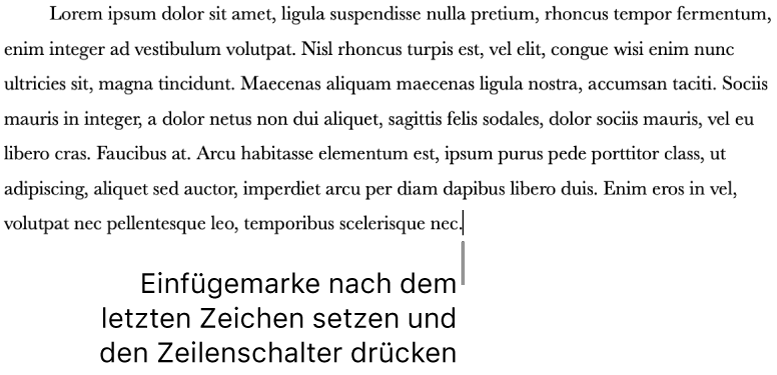
Formatierung eines Absatzes kopieren
Du kannst die Formatierung korrigieren, indem du die Formatierung von einem Absatz in andere Absätze kopierst.
Wähle einen Absatz aus, der die gewünschte Formatierung aufweist.
Wenn du am Zeilenabstand vor oder nach einem Absatz vorgenommene Änderungen einbeziehen willst, musst du sicherstellen, dass du das Absatzsymbol am Ende des Absatzes einbeziehst (bewege den Zeiger darüber, falls es sich sichtbar sein sollte).

Wähle „Format“ > „Stil kopieren“ (im Menü „Format“ oben auf deinem Bildschirm, nicht in der Pages-Symbolleiste).
Wähle in den zu kopierenden Absätzen etwas Text aus und wähle dann „Format“ > „Stil einsetzen“.